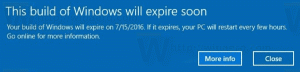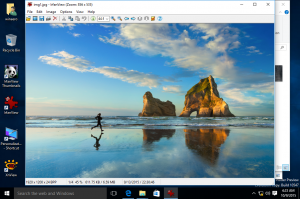Cara mengaktifkan proses terpisah per tab di Firefox
Saya selalu mengawasi build malam terbaru Firefox karena semua fitur baru yang keren mendarat di sana terlebih dahulu. Ini adalah berita luar biasa yang saya baca tentang Firefox. Versi malam Firefox saat ini hadir dengan fitur rahasia tersembunyi yang memungkinkan Anda mengaktifkan proses terpisah untuk setiap tab di Firefox! Apa artinya ini bagi kami pengguna rata-rata? Nah, model proses-per-tab adalah solusi arsitektur yang sangat cerdas untuk mencegah crash. Hal ini memungkinkan mencegah seluruh browser dari crash jika terjadi kesalahan. Dengan tab multi-proses, hanya tab bermasalah yang akan mogok, dan mencoba memulihkan, sementara tab lainnya terus berfungsi dengan baik. Jika Anda terbiasa dengan Google Chrome atau Internet Explorer, Anda mungkin mengetahui bahwa keduanya menggunakan arsitektur proses per tab yang serupa. Sekarang mari kita lihat cara mengaktifkan proses terpisah ini per fungsi tab di Firefox.
Saat ini, saya menggunakan versi Firefox Nightly berikut:

Untuk mengaktifkan proses terpisah per tab, Anda harus melakukan langkah-langkah berikut:
1. Di bilah alamat Firefox Nightly, ketikkan yang berikut ini:
tentang: konfigurasi
Klik tombol "Saya akan berhati-hati, saya berjanji!" tombol.
2. Daftar semua pengaturan yang dapat dikonfigurasi di Firefox akan muncul di tab saat ini. Di bagian atas daftar, Anda akan melihat kotak teks "Search". Ketik disana"browser.tabs.remote"tanpa tanda kutip.
3. Temukan opsi "browser.tabs.remote" dan atur ke:
benar - untuk mengaktifkan proses terpisah per fitur tab di Firefox Nightly.
false - untuk menonaktifkan proses terpisah per fitur tab di Firefox Nightly.
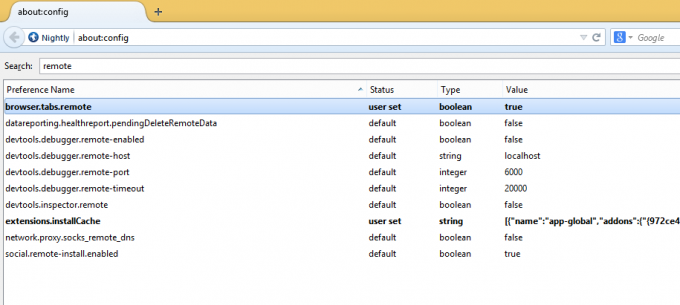
4. Mulai ulang peramban.
Setelah memulai ulang Firefox, Anda akan melihat bahwa judul tab digarisbawahi. Ini berarti bahwa tab berjalan dalam prosesnya sendiri.